win10剪贴板在电脑哪里 win10电脑剪贴板怎么查看
更新时间:2022-04-18 10:18:16作者:xinxin
用户在日常使用官方win10电脑办公的时候,难免需要进行编辑文档需求,而编辑过程中通常都会用到复制粘贴功能,而win10系统中用户通过复制的内容大多会保存在剪切板上,用户打开进行流畅,可是win10剪贴板在电脑哪里打开呢?接下来小编就来教大家win10电脑剪贴板查看操作方法。
推荐下载:win10纯净版64位专业版
具体方法:
1、打开win10设置中心,点击“系统”按钮进入系统设置界面。
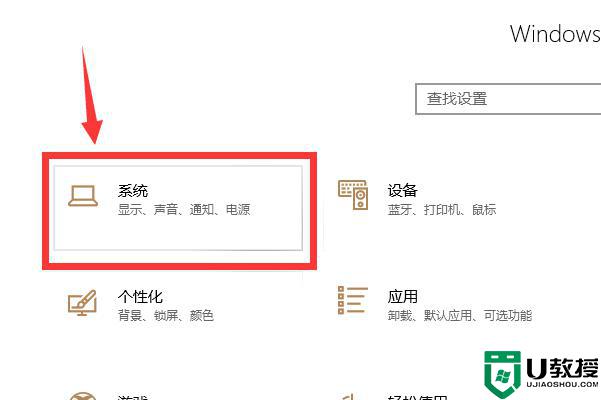
2、点击左侧菜单栏上的“剪贴板”按钮,然后将右侧的“剪贴板历史记录”这一项打开。
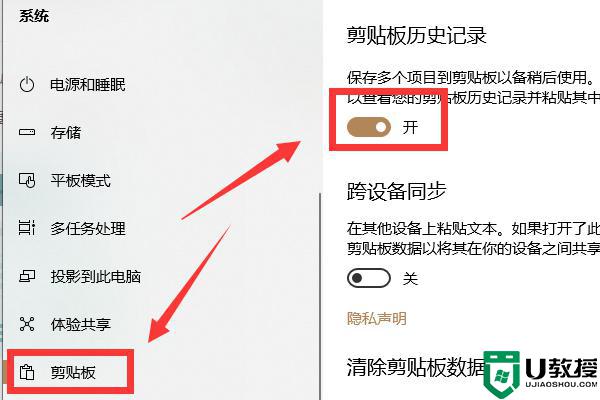
3、同时按住键盘上的“win”键和“V”键可以打开历史剪贴板窗口,在里面可以看到之前剪贴过的信息。
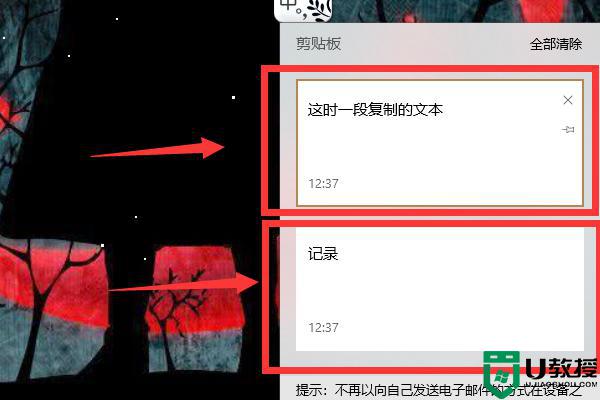
以上就是小编给大家介绍的win10电脑剪贴板查看操作方法了,有需要的用户就可以根据小编的步骤进行操作了,希望能够对大家有所帮助。
win10剪贴板在电脑哪里 win10电脑剪贴板怎么查看相关教程
- 电脑剪贴板在哪里打开win10 图文教你查看win10剪贴板内容
- win10剪贴板历史记录在哪里 win10电脑如何查看剪切板记录
- 怎样在电脑上调出剪贴板 win10剪切板怎样打开快捷键
- 为什么我的win10没有剪贴板 win10找不到剪贴板解决方法
- Win10剪贴板满了怎么办 一招教你清空win10剪贴板内容
- win10剪切板记录在哪里找_win10电脑怎么打开剪切板记录
- win10剪贴板出现问题不能粘贴怎么办
- 在哪看win10电脑主板型号 简单查看win10主板型号的方法
- win10剪切板怎么弄出来 教你设置win10剪切板工具
- win10没有云剪切板怎么办 win10找不到云剪切板如何恢复
- Win11如何替换dll文件 Win11替换dll文件的方法 系统之家
- Win10系统播放器无法正常运行怎么办 系统之家
- 李斌 蔚来手机进展顺利 一年内要换手机的用户可以等等 系统之家
- 数据显示特斯拉Cybertruck电动皮卡已预订超过160万辆 系统之家
- 小米智能生态新品预热 包括小米首款高性能桌面生产力产品 系统之家
- 微软建议索尼让第一方游戏首发加入 PS Plus 订阅库 从而与 XGP 竞争 系统之家
热门推荐
win10系统教程推荐
- 1 window10投屏步骤 windows10电脑如何投屏
- 2 Win10声音调节不了为什么 Win10无法调节声音的解决方案
- 3 怎样取消win10电脑开机密码 win10取消开机密码的方法步骤
- 4 win10关闭通知弹窗设置方法 win10怎么关闭弹窗通知
- 5 重装win10系统usb失灵怎么办 win10系统重装后usb失灵修复方法
- 6 win10免驱无线网卡无法识别怎么办 win10无法识别无线网卡免驱版处理方法
- 7 修复win10系统蓝屏提示system service exception错误方法
- 8 win10未分配磁盘合并设置方法 win10怎么把两个未分配磁盘合并
- 9 如何提高cf的fps值win10 win10 cf的fps低怎么办
- 10 win10锁屏不显示时间怎么办 win10锁屏没有显示时间处理方法

